een voorkomen van Epson-Printer offline belemmert de productiviteit in de organisatie, dus het bars u om die taken die de behoefte van het uur uit te voeren. Niemand wil een dode printer in het kantoor, vooral wanneer het online is aangesloten, maar Offline wordt weergegeven. Dus, wat te doen als de Epson-Printer offline is?
In dit bericht zullen we u uitleggen waarom een dergelijk probleem zich voordoet en hoe u de Epson-printers kunt repareren wanneer het offline gaat?
Waarom is mijn Epson-Printer Offline?
als uw Epson-printer offline zegt, dan is dit waarschijnlijk het configuratieprobleem. Over het algemeen tonen Epson-printers de offline status als gevolg van een verouderde configuratie met uw PC. Het kan ook een software bug die niet mee gaat met de configuratie van het systeem of misschien uw WiFi-netwerk is niet sterk genoeg.
Hier zijn een aantal modellen die hieronder worden vermeld waarin het offline probleem vrij algemeen is. Zelfs als uw Epson-model hier geen vermelding vindt, is dit bericht nog steeds relevant voor u.
| Epson XP 310 printer offline | Epson XP 410 printer offline | Epson 420 printer offline |
| Epson NX 420 printer offline | Epson NX 430 printer offline | Epson WF 2660 printer offline |
Methods to Fix Why is My Epson Printer Offline Windows 10
Why is my Epson printer offline? What to do if the Epson printer offline but connected? Yes! Als het misgaat met je printer, zijn er vragen waar je aan denkt. Een ter ziele gegane printer op kantoor leidt tot vertraging in uw dagelijkse taken. En direct of indirect, het eist een tol op uw belangrijke deadlines. Hier zijn een paar oplossingen om u te helpen:
Fix 1 – Schakel de Epson Printer Offline Handmatig
Fix Epson Printer Offline Probleem voor Windows 8.1 en 10 – een van de beste manieren om offline problemen van Epson printer op te lossen is om de instelling handmatig uit te schakelen. Hier zijn de stappen:
- druk op Windows en R toetsen samen om een dialoogvenster uit te voeren.
- typ het Configuratiescherm en druk op Enter.

- klik op apparaten en Printers in het Configuratiescherm.

- Er verschijnt een venster met de naam van de Epson-Printer. Klik met de rechtermuisknop op het vermelde model en klik op ‘zie wat wordt afgedrukt’.

- om ervoor te zorgen dat er geen vinkje op iets staat, moet u op de printeroptie klikken voordat u de printer offline probeert te gebruiken. Druk nu opnieuw op de printerknop en vink deze keer de optie Instellen als standaardprinter aan.

- sluit nu het venster en kijk of u uw printer
kunt gebruiken Fix 2-Productsoftware
opnieuw installeren voordat u uw Epson-productsoftware opnieuw installeert op uw pc, moet u op de hoogte zijn van uw netwerknaam (SSID) en wachtwoord. Het offline probleem van de Epson WiFi-printer kan worden opgelost met deze eenvoudige stappen:
- Reset de WIFI-instelling van het product door naar het configuratiescherm van het product te gaan. Selecteer Setup>Standaardinstellingen herstellen>netwerkinstellingen>Ja, en druk op OK.
- zet het model uit en maak alle kabels los.
- als Epson-printer offline zegt Voor Windows 8, Windows 8.1 of Windows 10, ga dan naar het Apps-scherm, selecteer Configuratiescherm en ga vervolgens naar Windows Firewall.
- Schakel de Firewall van uw systeem uit. Als u software van derden hebt om de firewall in te schakelen, Deactiveer deze ook.
- ga opnieuw naar het Apps scherm, selecteer Configuratiescherm>programma ‘ s>programma ‘ s en functies. Verwijder de Epson-productsoftware uit de lijst en selecteer Verwijderen/Wijzigen.
- probeer uit de lijst alle softwareapplicaties met betrekking tot Epson-printers te verwijderen, zoals Epson Scan en Epson Event Manager.
- Schakel uw wifi-router uit. Maak alle kabels los die ermee verbonden zijn. Wacht op de korte periode en sluit alle kabels aan en zet hem aan.
- Download het Epson printer gerelateerde Drivers en Utilities Combo pakket. Probeer de locatie van het bestand op te slaan, zodat u het in een later stadium kunt herstellen indien nodig.
- probeer het bestand dat u zojuist hebt gedownload te installeren en raadpleeg de instructies. Het zal u vragen om de optie Selecteer uw verbindingsscherm, selecteer draadloze verbinding van het en klik vervolgens op Volgende.
- Er verschijnt een scherm met de optie Setup selecteren. Selecteer printer voor de eerste keer instellen.
- Er verschijnt een andere optie waarin u wordt gevraagd een methode voor het instellen van een draadloos netwerk te selecteren. Klik hierop en volg de resterende instructies op het scherm.
De WIFI-instelling en de herinstallatie van de software zijn voltooid. Post dat, u kunt uw systeem Firewall inschakelen.
Fix 3-Epson Printer opnieuw installeren
een andere beste manier om het probleem ‘Epson Printer Says Offline’ op te lossen is het opnieuw installeren van de printer. We hebben een stapsgewijze handleiding samengesteld om uw Epson-printer opnieuw te installeren :
- druk op de Windows-toets en de ‘R’ – toets samen om het dialoogvenster Uitvoeren te openen.

- voer het commando ‘devmgmt in.msc ‘ en druk op enter.

- Er verschijnt een Apparaatbeheervenster dat de lijst met apparaten weergeeft.
- Klik om Printer en Printerwachtrijen te kiezen, klik met de rechtermuisknop op uw Epson-printeroptie en selecteer Verwijderen.

- Open het dialoogvenster Uitvoeren opnieuw en voer Configuratiescherm
- Dubbelklik op de optie ‘apparaten en Printers’ uit de lijst met Configuratiescherm.

- Klik met de rechtermuisknop om de optie ‘printer toevoegen’ te selecteren.

- Windows 10 gebruikers slaan de volgende stap over. Windows 7-gebruikers zijn verplicht om op het vak een netwerk -, draadloze of Bluetooth-printer toevoegen te drukken.

- Klik om te kiezen ‘de gewenste printer wordt niet weergegeven’.
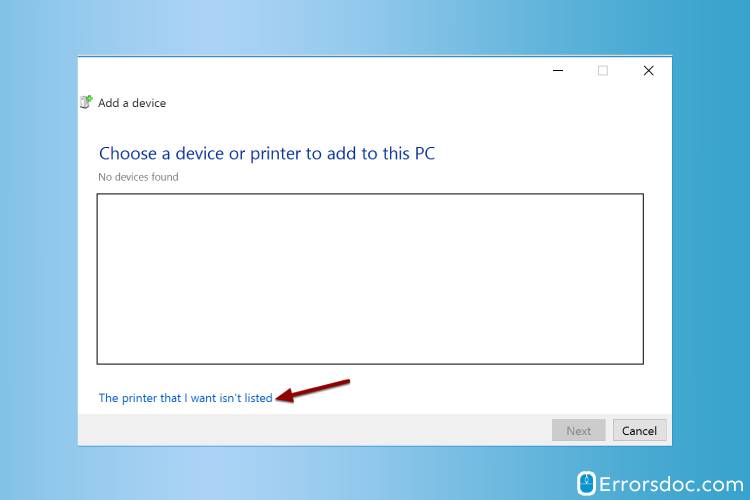
- Selecteer de optie ‘Een printer toevoegen met een TCP/IP-adres of hostnaam’ en voer volgende in.

- Voer nu het Ip-adres en de Poortnaam van uw Epson-printer in. Klik op Volgende om de printer opnieuw te installeren.
- na het herstarten van uw computer moet u uw printer kunnen gebruiken. Controleer of de Epson-Printer zegt offline probleem is opgelost of niet.
Fix 4-Controleer altijd uw fysieke verbindingen!
1. Offline problemen Epson printer ‘ s zijn vrij gebruikelijk. Ze kunnen optreden als gevolg van problemen met uw printer, computer of Wi-Fi-netwerk. Probeer te zien of uw printer zou kunnen functioneren zonder een computer. Er worden bijvoorbeeld lege pagina ‘ s ingevoegd in een Epson-printer om te controleren of deze werkt. Probeer het controlepatroon van de spuitmond af te drukken met behulp van een bedieningspaneel op het Epson-printermodel. Laad een paar gewone vellen in de printer. Selecteer Instellingen in de modus. Druk op OK en selecteer onderhoud. Druk op OK. Selecteer de optie Print Head Nozzle en druk op OK.
- als het kan afdrukken. Ga verder met de volgende stap.
- als het niet in staat is om, print nozzle check patroon. Controleer het modelscherm van de printer op foutmeldingen.
- Als u ze ziet, probeer ze allemaal te wissen en probeer het Nozzle check patroon af te drukken. Probeer ook de inkt op de Epson-printer te veranderen.
2. Annuleer alle afdruktaken die in behandeling zijn en probeer opnieuw af te drukken. Probeer de afdruktaak één voor één toe te wijzen. Het kan het feit zijn dat uw WiFi is niet goed verbonden met de printer en dat is waarom het niet in staat is om een stabiele coördinatie te handhaven. Als de Epson-printer is aangesloten op WiFi, maar er verschijnt een offline fout, probeer dan uw WiFi en de computer opnieuw op te starten en kijk of het WiFi-pictogram op het scherm van de printer wordt weergegeven of niet.
als uw Epson-printer is verbonden met het WiFi-netwerk, maar de offline status nog steeds wordt weergegeven. Geen zorgen! Chat met onze experts voor 24 * 7 hulp. Ons technisch team biedt u de beste oplossingen voor offline fouten en problemen van Epson-printer.